Mục lục
Để tránh rò rỉ hình ảnh camera nhạy cảm cho người khác biết thì cách tốt nhất là bạn chia sẻ thiết bị và quyền xem cho họ. Và để làm được điều đó thì thất đơn giản với chỉ vài thao tác thôi các bạn ah. Cùng Phố Công Nghệ hướng dẫn chi tiết các bạn nhé.
Trước khi đi vào các bước hướng dẫn để bạn có thể làm được thì mình xin nói qua những lợi ích và quyền lợi của khách hàng về tính năng này.
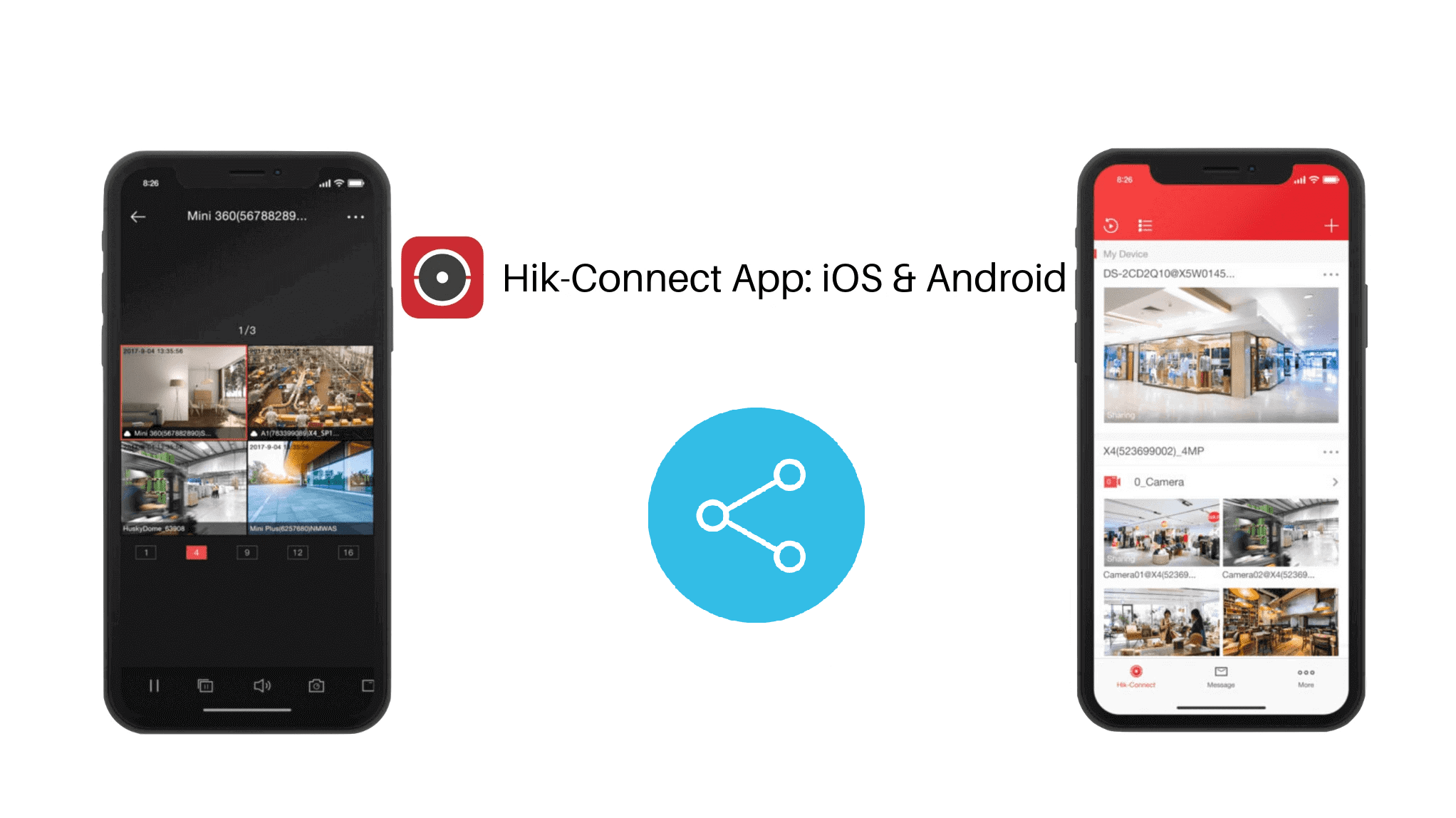
Chia sẻ thiết bị trên ứng dụng Hik-Connect là một tính năng giúp cho người quản lý, chủ nhà, chủ tài khoản có thể chủ động phân quyền ai có thể xem được camera, ai không xem được và quyền hạn của họ đến đâu. Từ đó tránh được tối đa những rủi ro gây ra như lộ Clip nhạy cảm, hình ảnh xấu bị đưa lên mạng xã hội hoặc cho người khác xem.
Ngoài ra, nếu bạn là người quản lý hoặc chủ nhà thì bạn càng cần phải biết làm và không nên để tài khoản này cho bên kỹ thuật viên lắp đặt biết và quản lý chúng, nếu không thì hậu quả sẽ rất khó lường.
Và... không để các bạn phải chờ lâu, sau đây mình sẽ hướng dẫn các bạn từng bước cụ thể dễ hiểu và nhanh nhất nhé.
Bước 1: Gán thiết bị vào tài khoản Hik-Connect
Trước khi chia sẻ thiết bị cho người khác thì bạn phải có thiết bị và được thêm vào tài khoản chính, tài khoản chính là tài khoản mà bạn phải nắm giữ chứ không phải bên kỹ thuật viên lắp đặt nhé.
Vì bước thêm thiết bị này mình đã viết rất cụ thể ở một bài viết trước, nên để tìm hiểu về bước này thì xin mời bạn tham khảo bài viết Hướng dẫn cài đặt xem camera HIKvision trên điện thoại nhé.
Bước 2: Tạo tài khoản Hik-Connect cho người được chia sẻ
Trên điện thoại của người được chia sẻ, vào Appstore hoặc CH Play tải ứng dụng Hik-Connect ==> Chọn quốc gia : Việt Nam ==> Đăng ký ==> Đăng ký bằng số điện thoại (khuyên dùng) ==> Nhập mã xác nhận ==> Đặt mật khẩu ==> Hoàn thành.
* Lưu ý: bạn có thể đăng ký bằng địa chỉ email, nhưng theo mình thì nên đăng ký bằng số điện thoại cho thuận tiện.
Bước 3: Chia sẻ thiết bị
Ở tài khoản chính, bạn mở ứng dụng và làm theo hình bên dưới
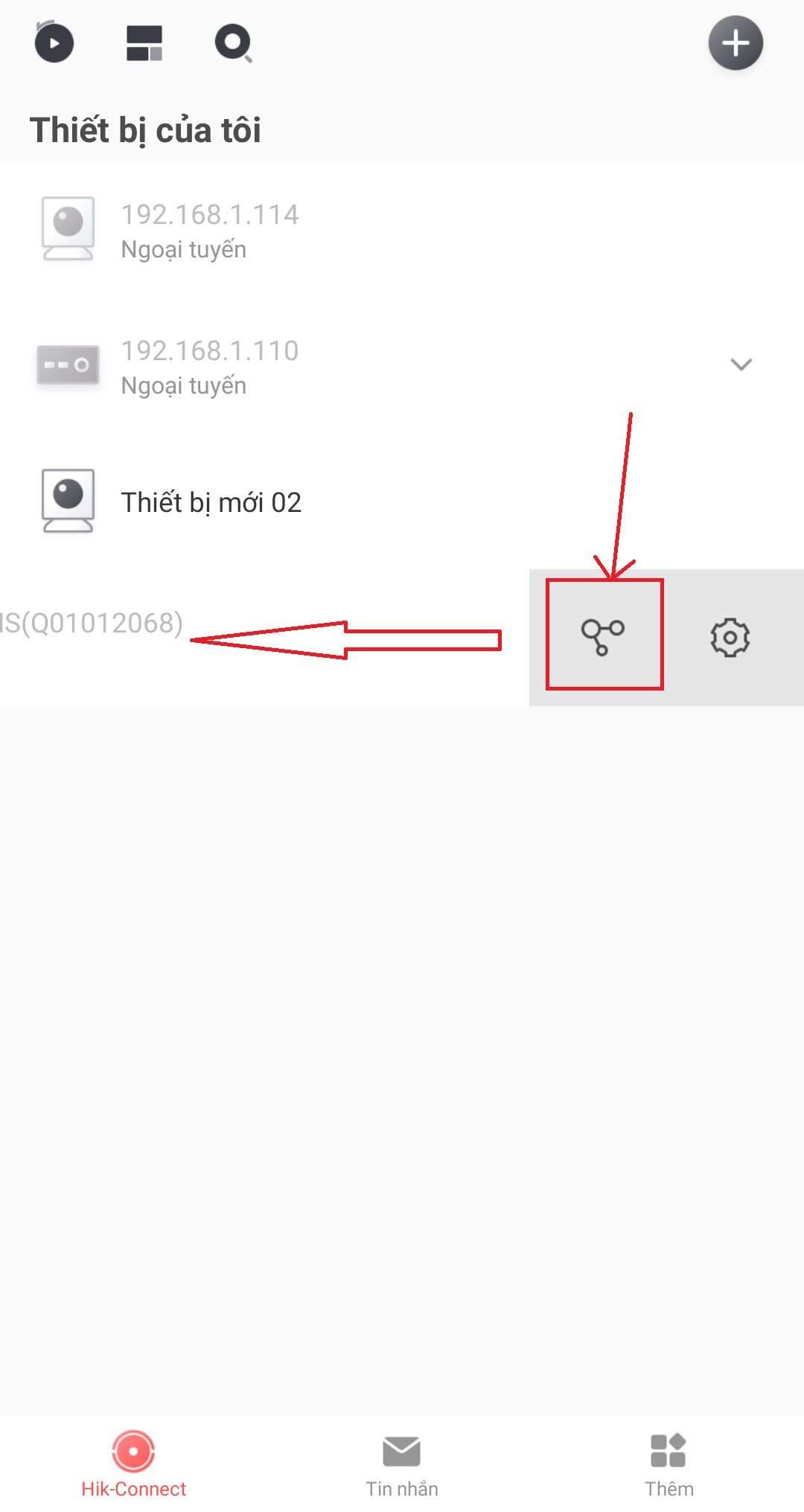
Đầu tiên, bạn chọn thiết bị cần chia sẻ rồi dùng ngón tay vuốt sang bên trái màn hình ==> Chọn biểu tượng chia sẻ.
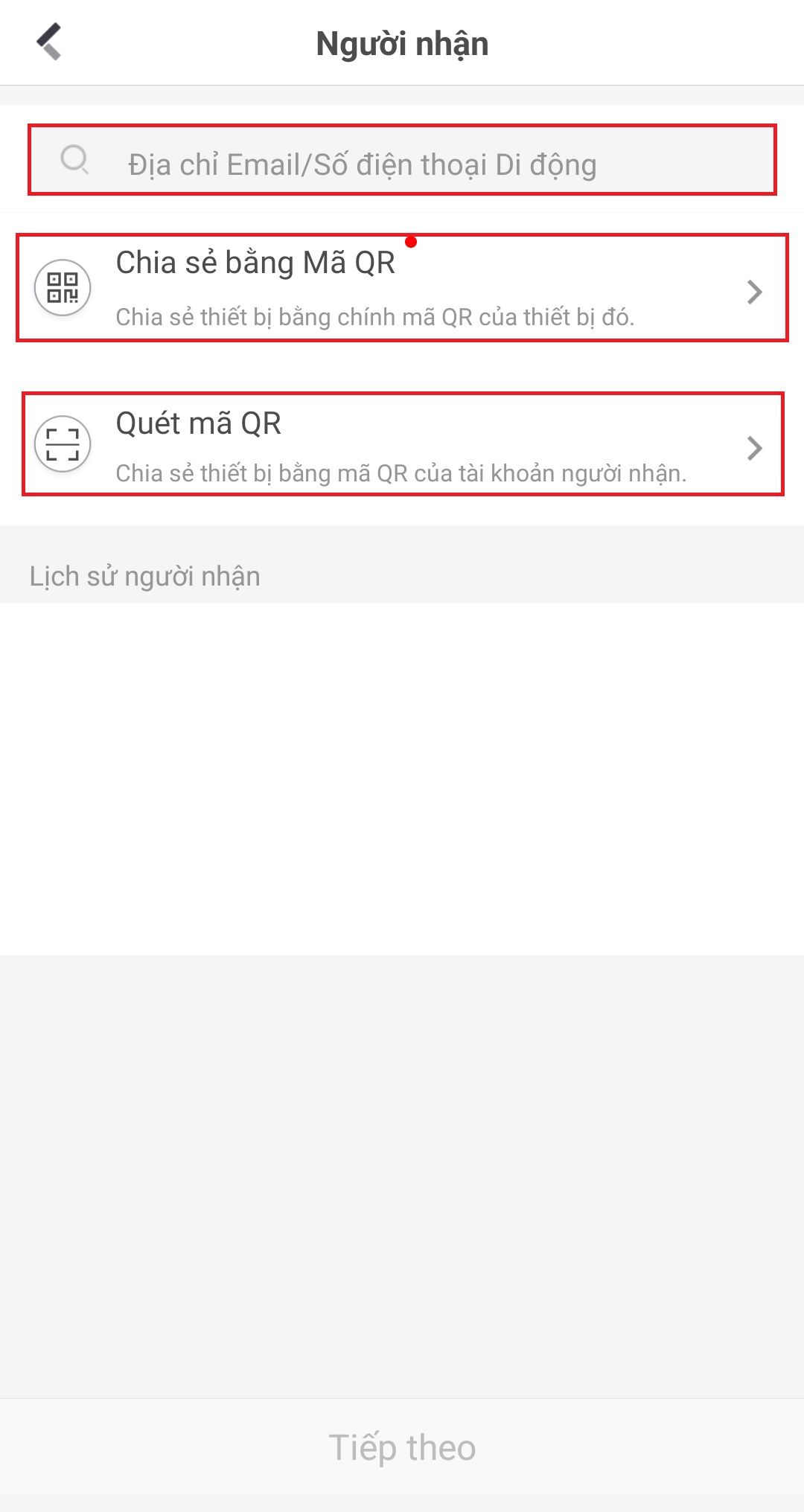
- Chọn phương thức chia sẻ, gồm: số điện thoại, mã QR code của thiết bị và mã QR code của người nhận.
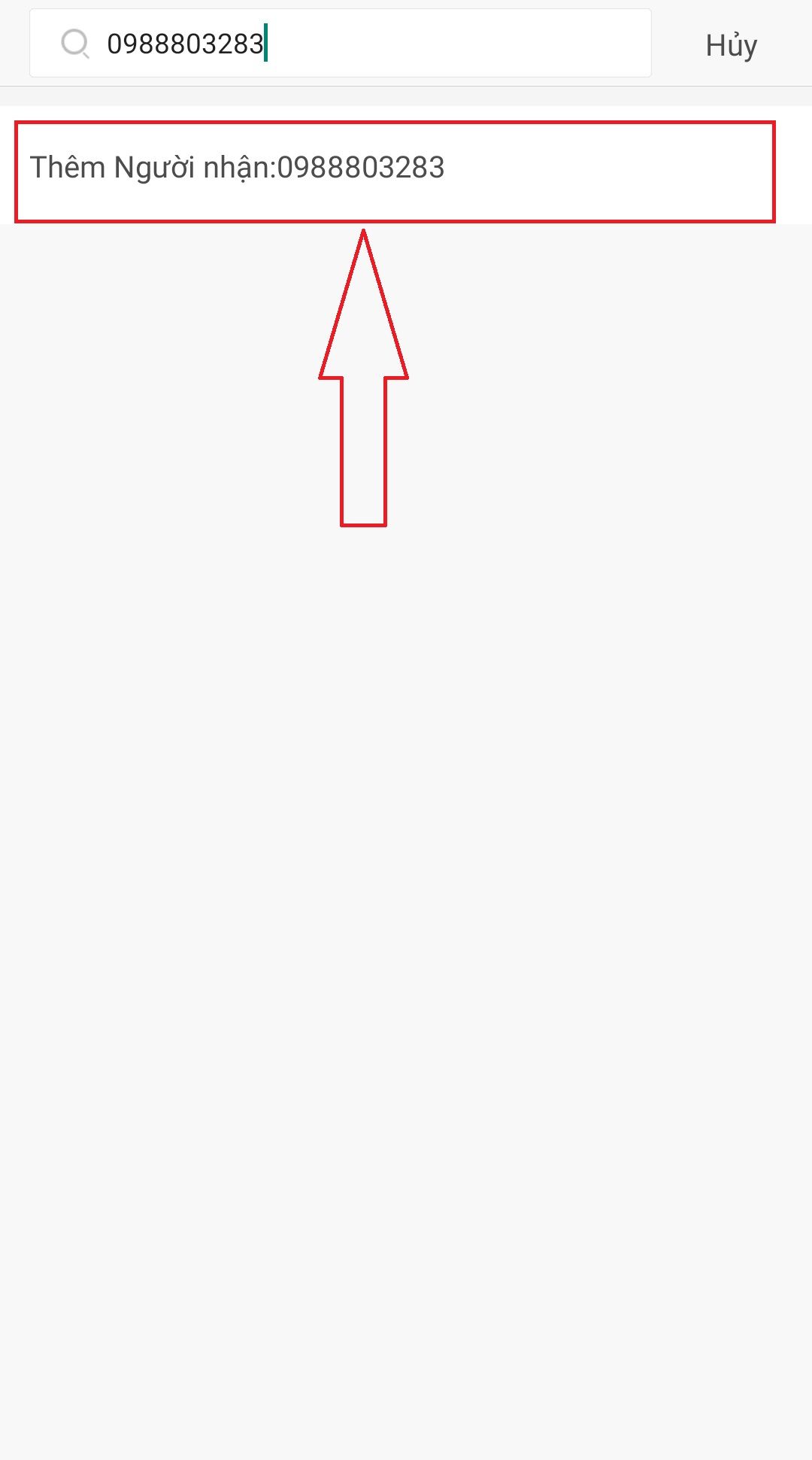
- Chọn chia sẻ bằng số điện thoại
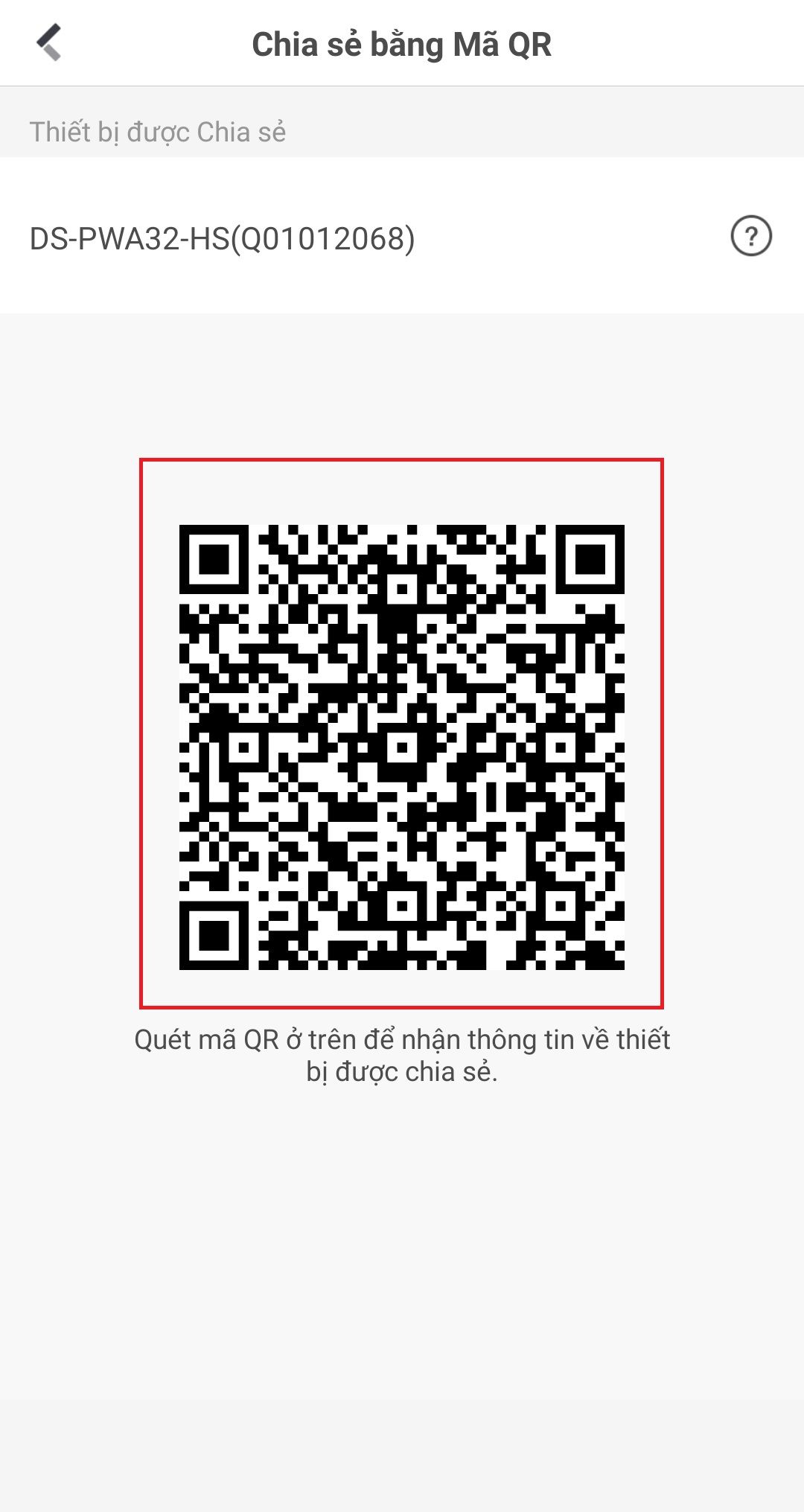
- Chọn chia sẻ bằng mã QR code của thiết bị
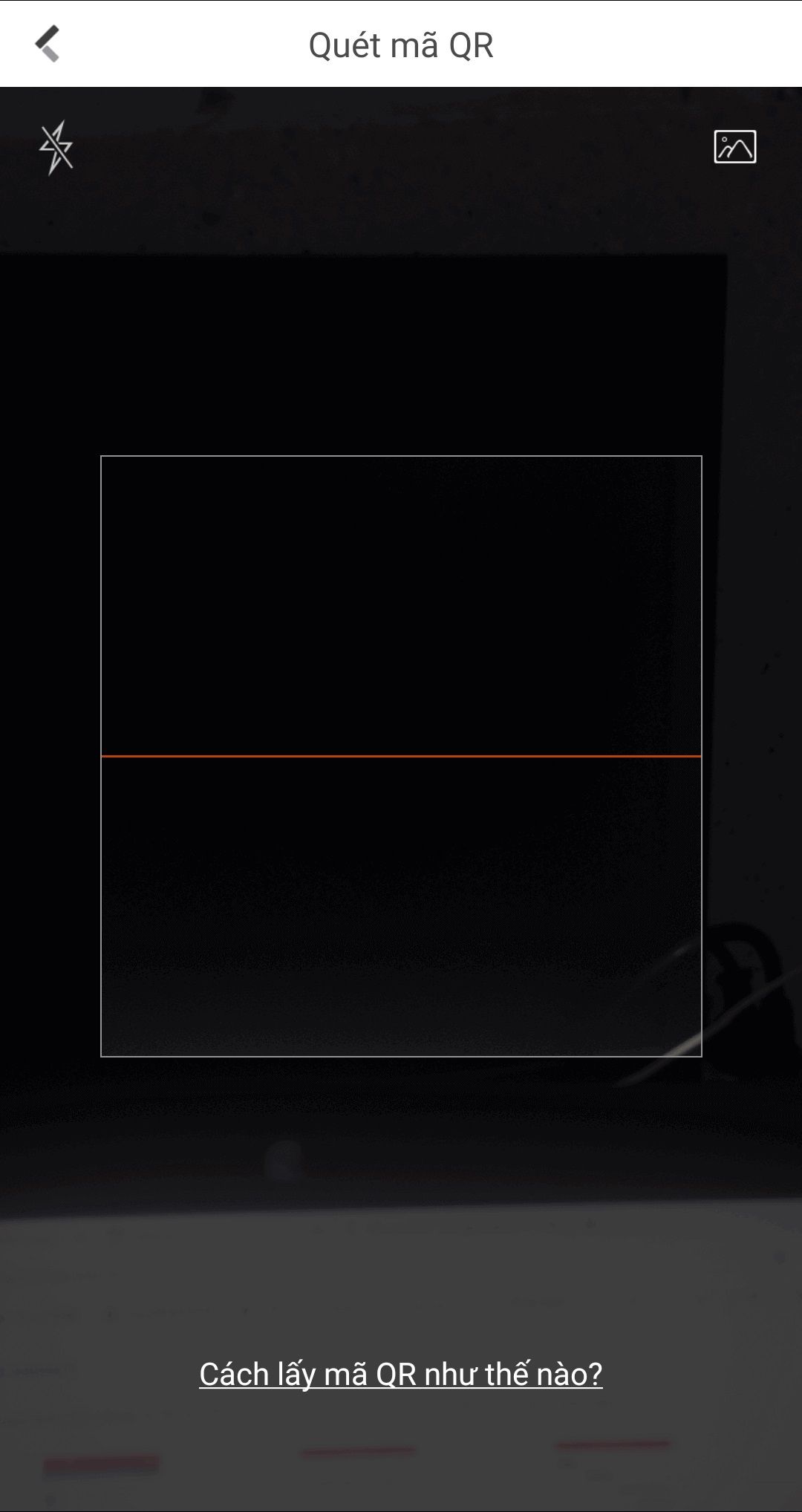
- Chọn chia sẻ bằng mã QR code của người nhận
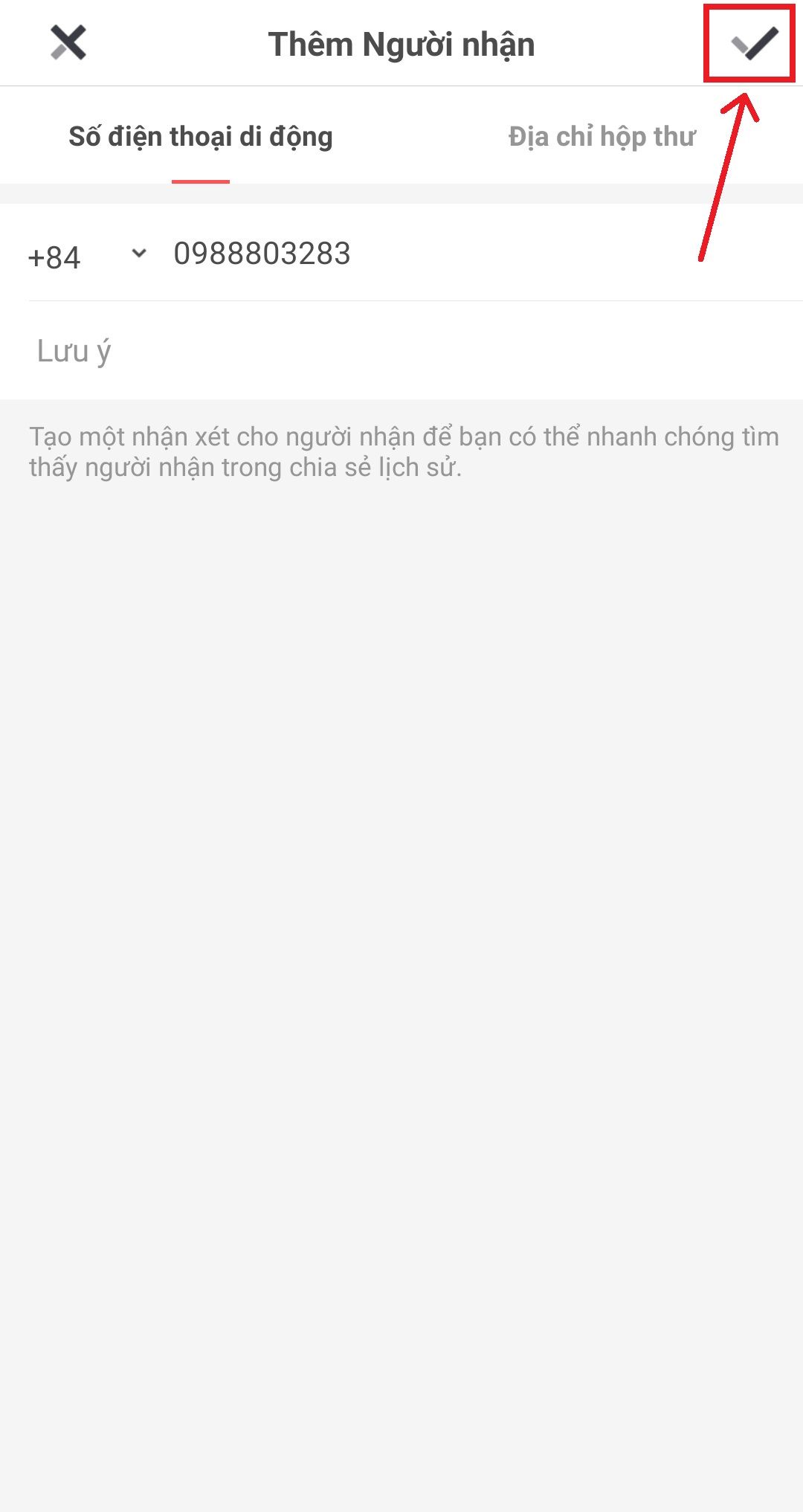
Ở đây mình chọn phương thức chia sẻ bằng số điện thoại nên bạn nhập số điện thoại vào và lưu lại như hướng dẫn hình trên.
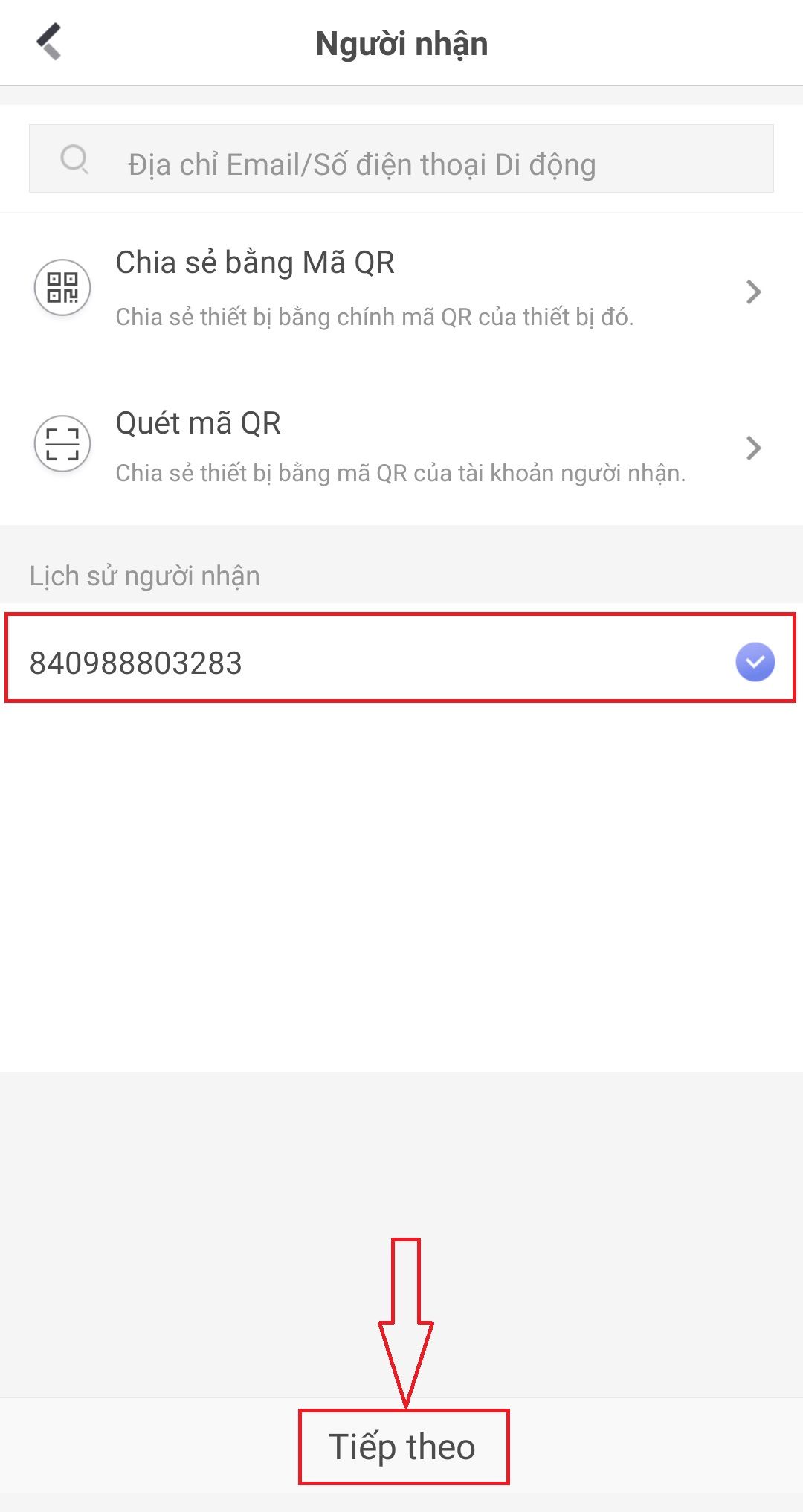
Nhấn vào "Tiếp theo" để chọn phân quyền và kênh cần cho phép xem
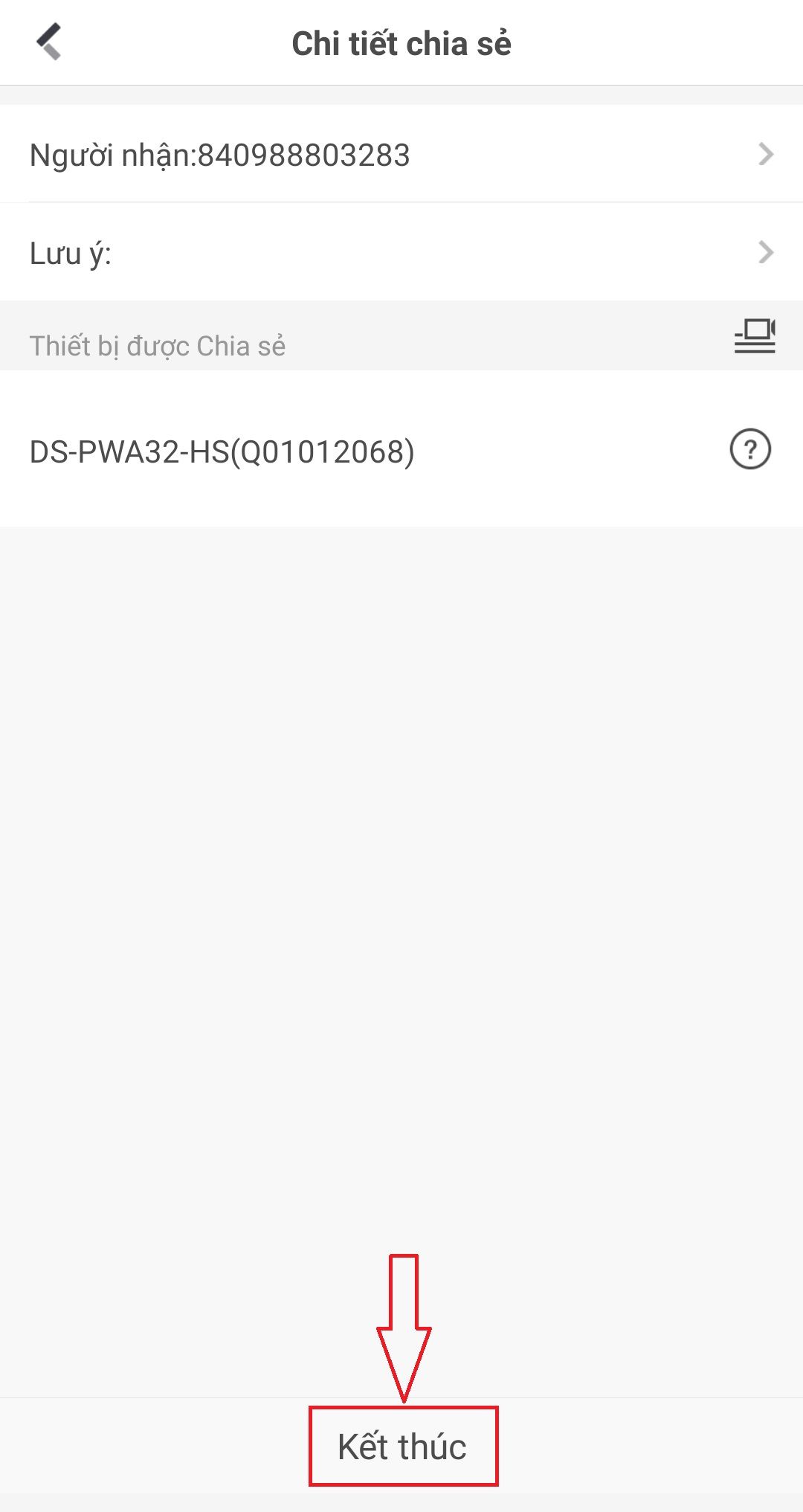
Nhấn "Kết thúc" để hoàn thành việc chia sẻ trên tài khoản chính.
Bước 4: Xác nhận chia sẻ trên tài khoản được nhận
Trên máy của người được nhận chia sẻ, mở ứng dụng với tài khoản được tạo ở bước 2. Ở màn hình chính sẽ hiện lên bảng thông báo hỏi bạn có muốn nhận thiết bị được chia sẻ hay không?
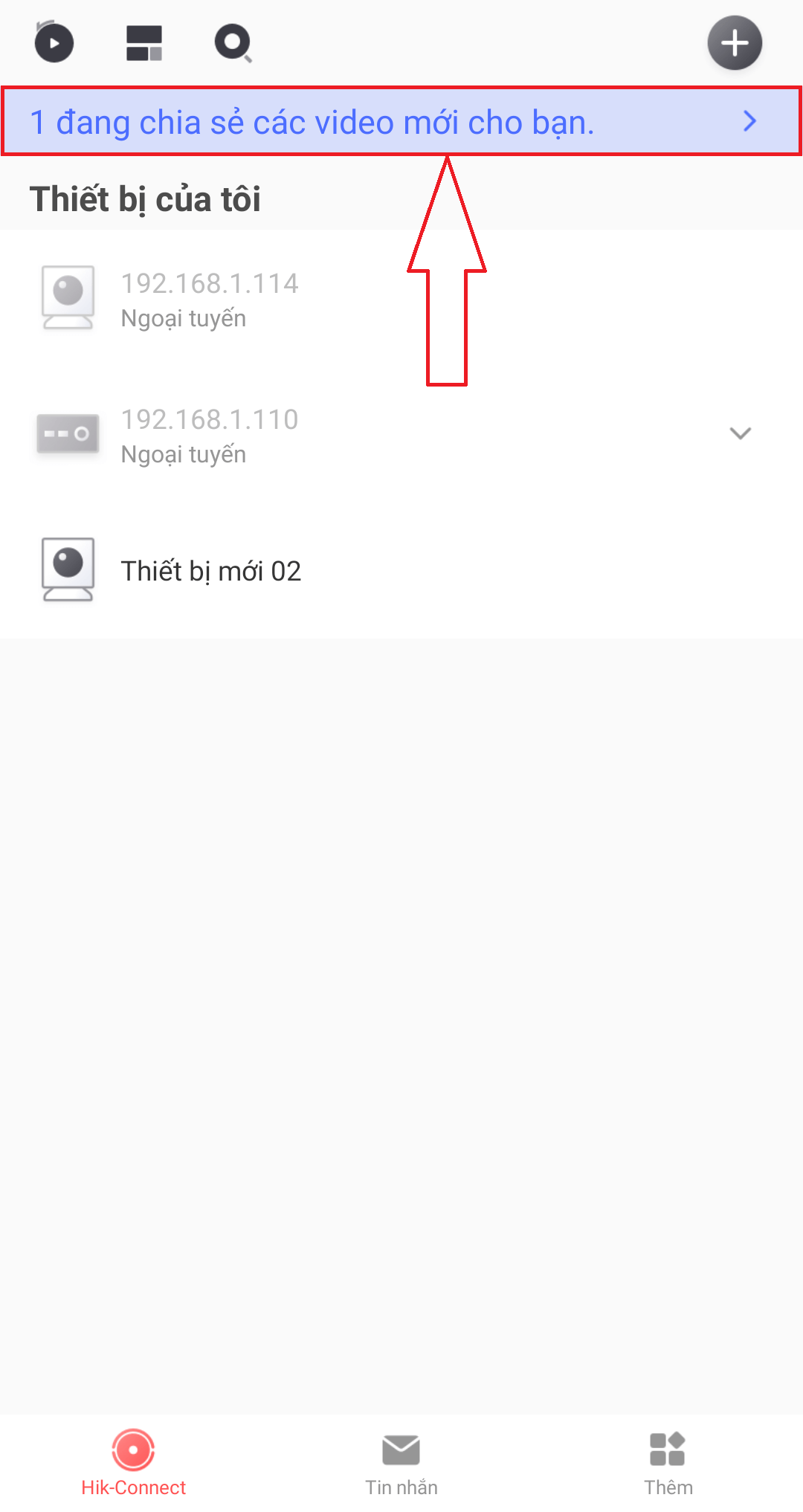
Với một số máy, bạn sẽ nhận được bảng thông báo về việc thiết bị được nhận này, bạn nhấn vào "View Now".
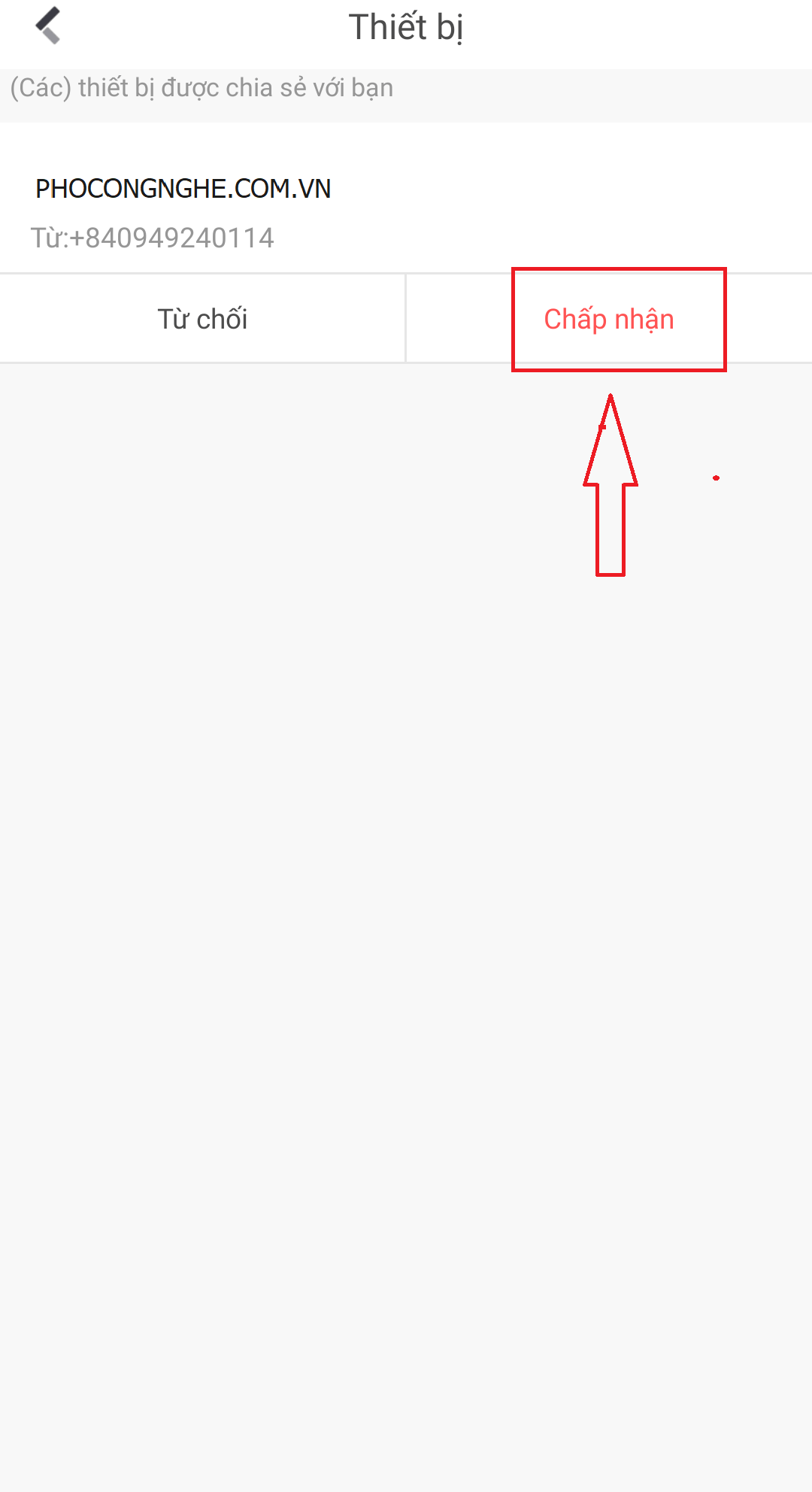
Thông báo cho biết đang có thiết bị được chia sẻ từ tài khoản chính, có thể lựa chọn chấp nhận hoặc từ chối thiết bị.
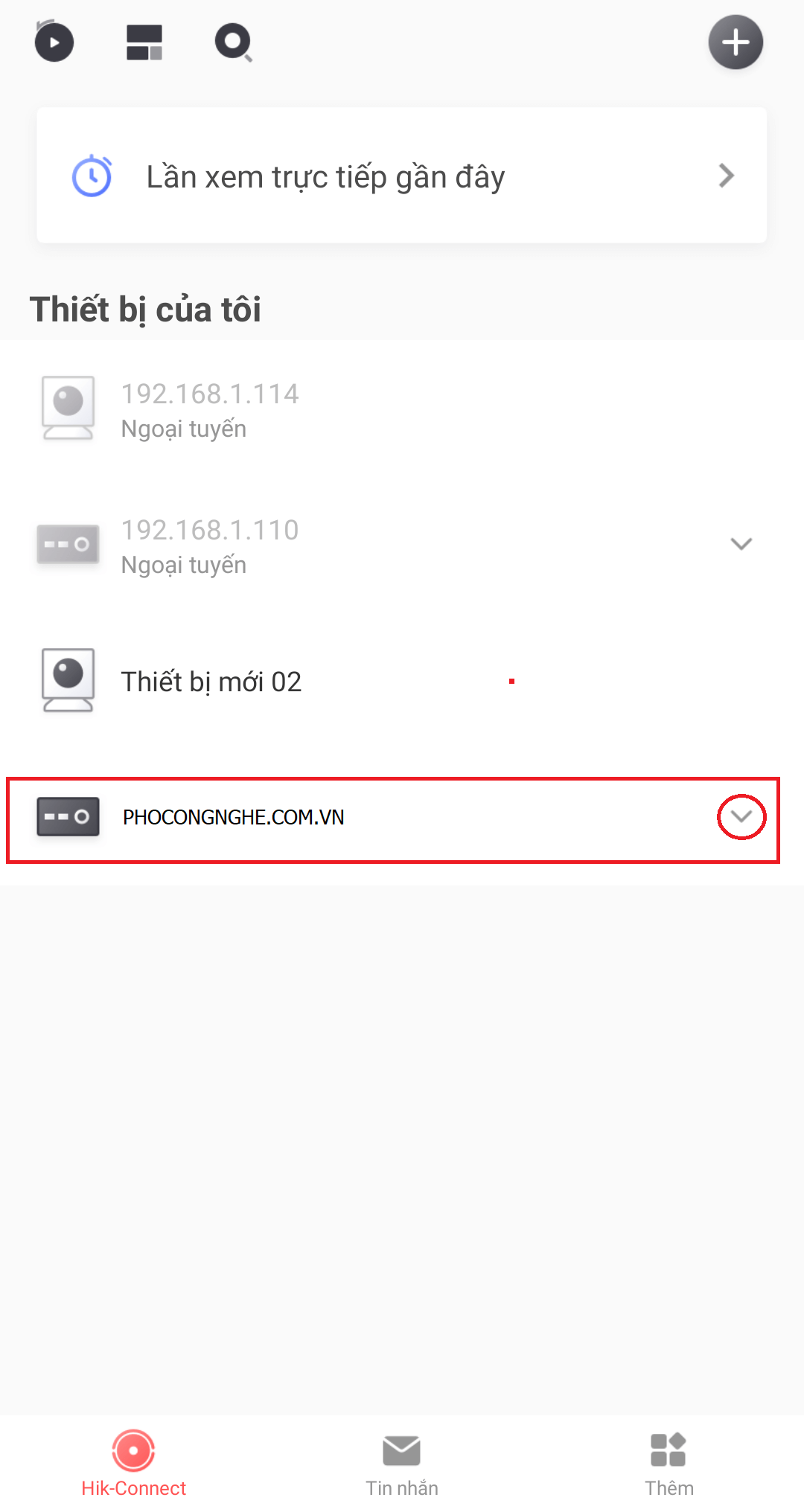
Sau khi chấp nhận chia sẻ, thiết bị sẽ được hiển thị ngay trong cửa sổ hik-connect
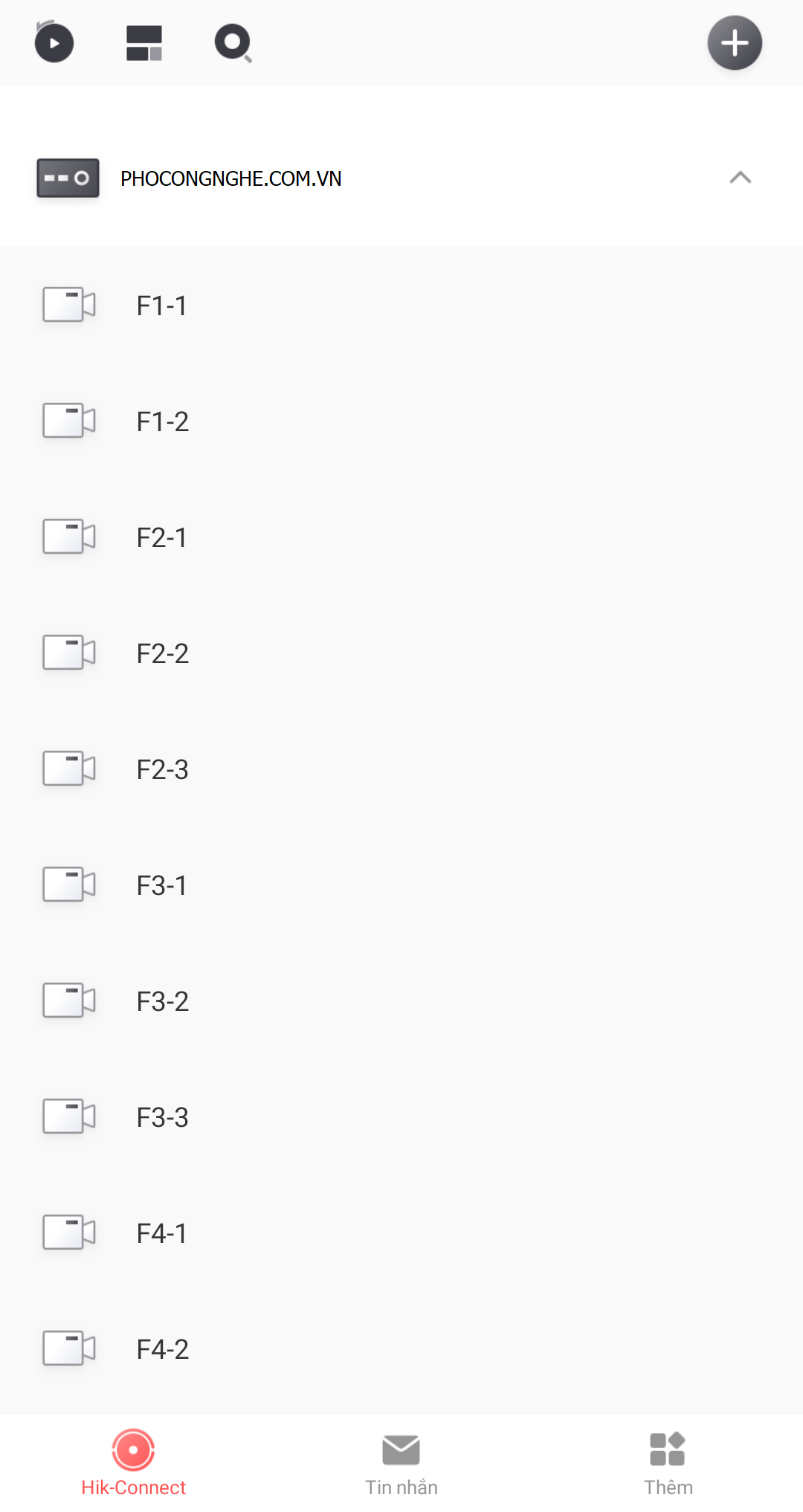
Trên đây là hướng dẫn các bạn chia sẻ thiết bị trên phần mềm Hik-Connect đơn giản, dễ làm. Chúc các bạn thao tác thành công!
Nếu các bạn còn chưa làm được, vui lòng liên hệ với chúng tôi thông qua kênh Zalo hoặc gọi điện đến số 0988.803.283 nhé.
Tham khảo thêm:
- Hướng dẫn sao lưu (Backup) dữ liệu camera HIKvision từ phần mềm và trình duyệt về máy tính
- Hướng dẫn đổi mật khẩu tài khoản HIK-Connect
- Cách khôi phục mật khẩu tài khoản hik-Connect
- Hướng dẫn cài đặt xem camera HIKvision trên điện thoại
- Hướng dẫn cài đặt và sử dụng phần mềm iVMS-4200
- Hướng dẫn kỹ thuật các sản phẩm Hikvision


